Привет! Сегодня я покажу вам как сделать фото в ватсапе. Вы можете сделать фото в приложении WhatsApp и отправить его любому пользователю в сообщении. Можно сделать фото профиля и изменить его. Вы узнаете как сделать фото сообщения в ватсапе. Как отправить фото по ватсапу? Всё очень просто и быстро! Смотрите далее!
Как сделать фото в ватсапе
Откройте на своём телефоне приложение WhatsApp. Перейдите в чат, в котором вы хотите сделать и отправить фото. Внизу, в поле ввода текста, нажмите на значок Прикрепить.

У вас откроется окно. Здесь вы можете выбрать, что прикрепить к сообщению:
- Документ (можно добавить любой документ, типа PDF и т.д.);
- Камера (можно сделать фото на телефоне);
- Галерея (можно выбрать фото на телефоне);
- Аудио (можно добавить музыку);
- Место (можно указать место);
- Контакт (можно добавить в сообщение контакт).
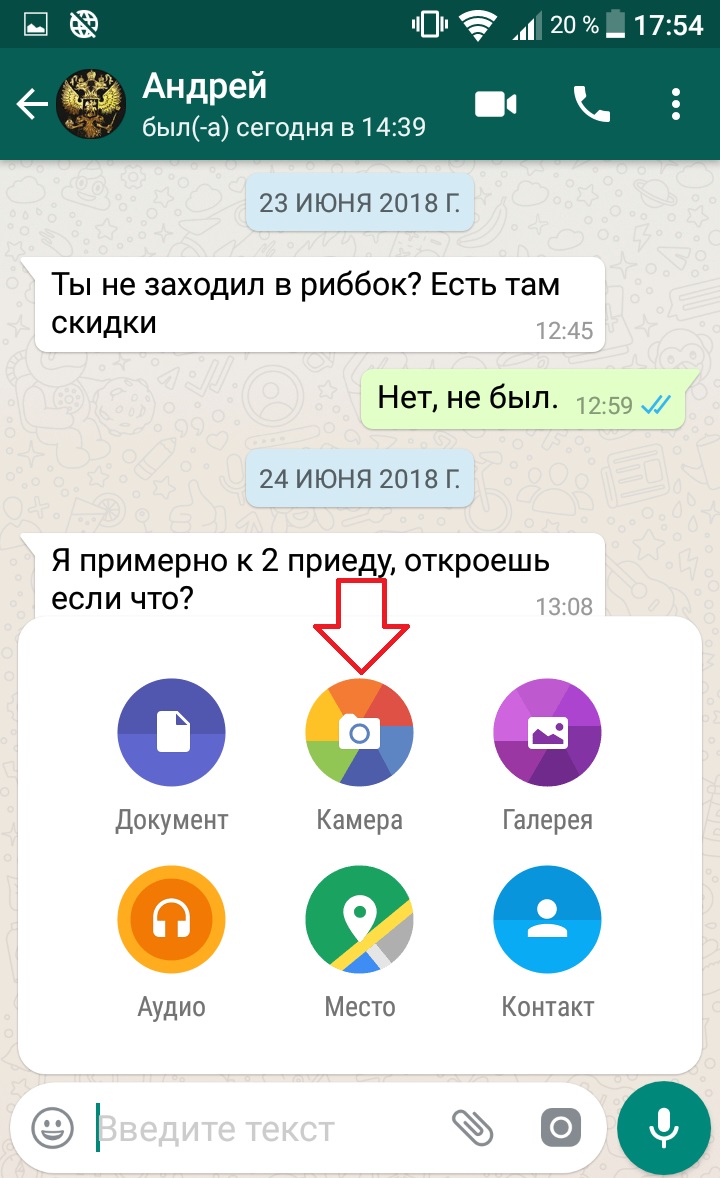
В поле ввода сообщения, вы можете нажать на значок фотоаппарата, чтобы сделать фото на своём телефоне.

На вашем телефоне активируется камера. Чтобы сделать фото, нажмите на большой кружок внизу экрана. Можно изменить камеру, на селфи или фронтальную.
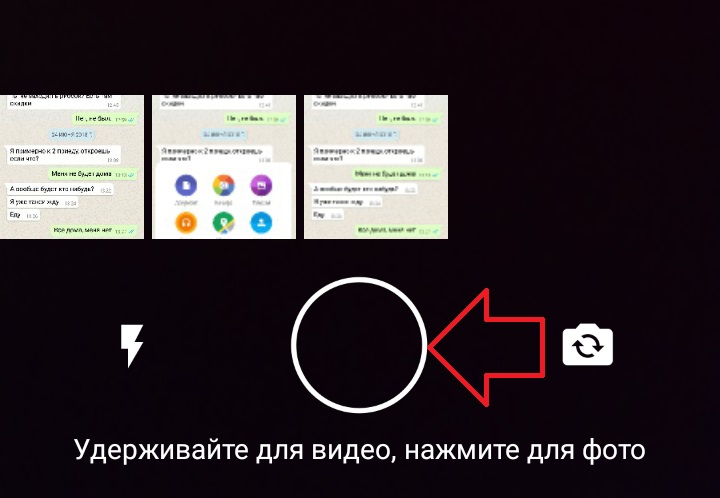
Далее, ваше фото отобразится на экране. Вы можете добавить подпись к фото. Чтобы отправить фото по ватсапу, нажмите внизу справа, на круглую кнопку Отправить.
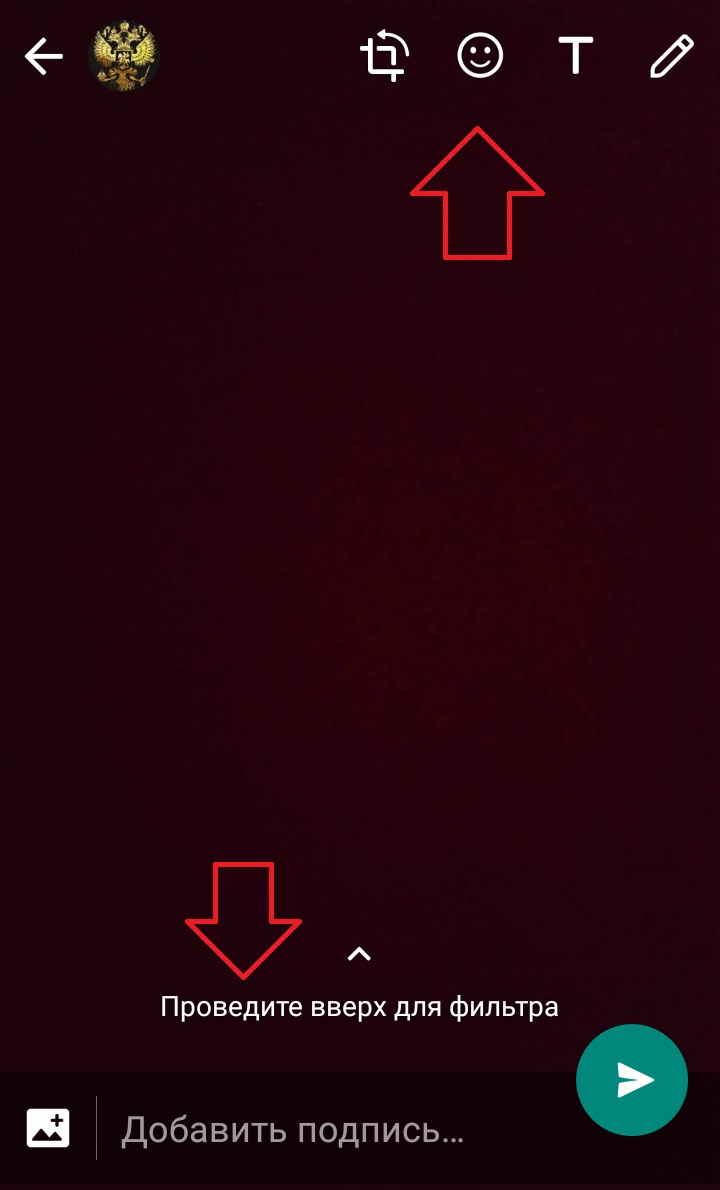
Можно добавить фильтр к фото.
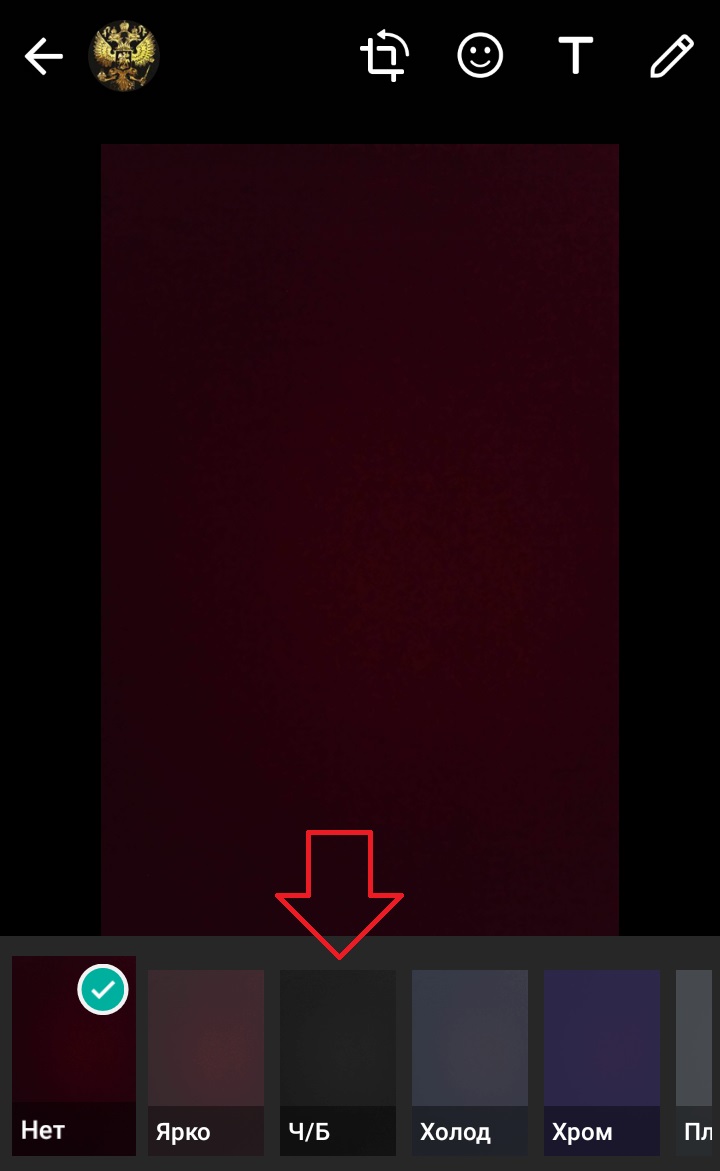
Можно добавить значки, смайлики, стикеры, на фото в ватсапе. Обратите внимание, на редактор, вверху справа!
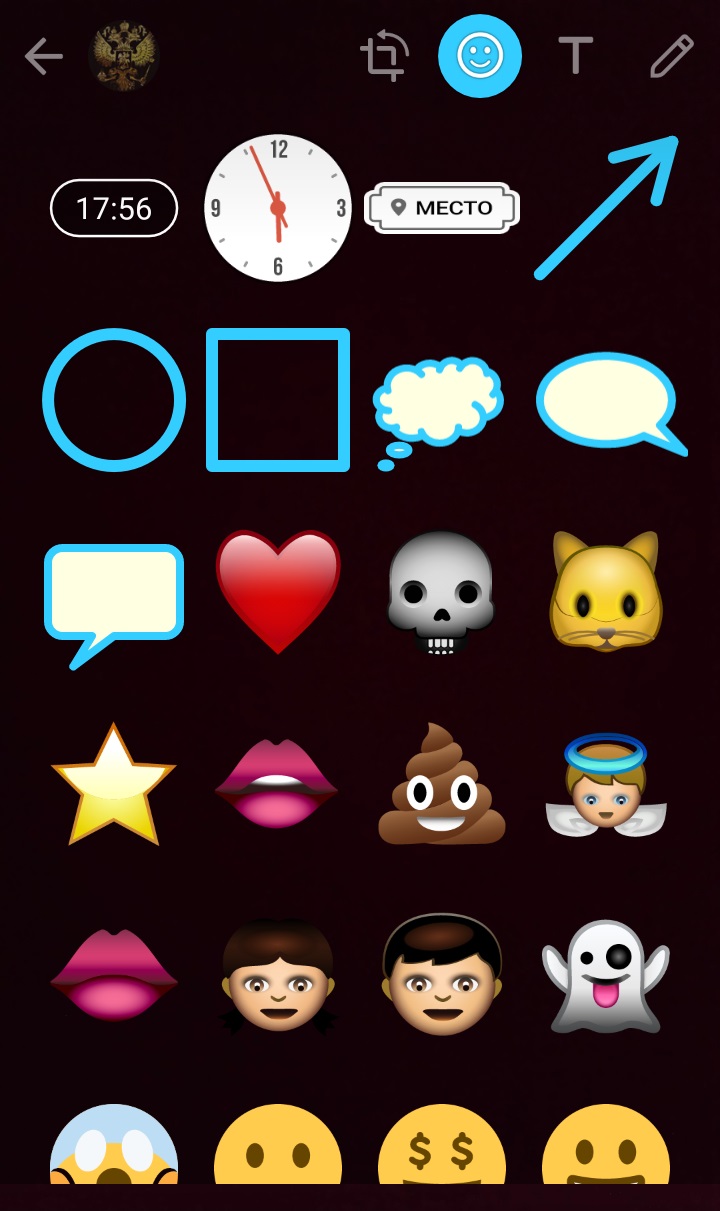
Можно добавить любой текст на изображение. Можно изменить цвет текста.
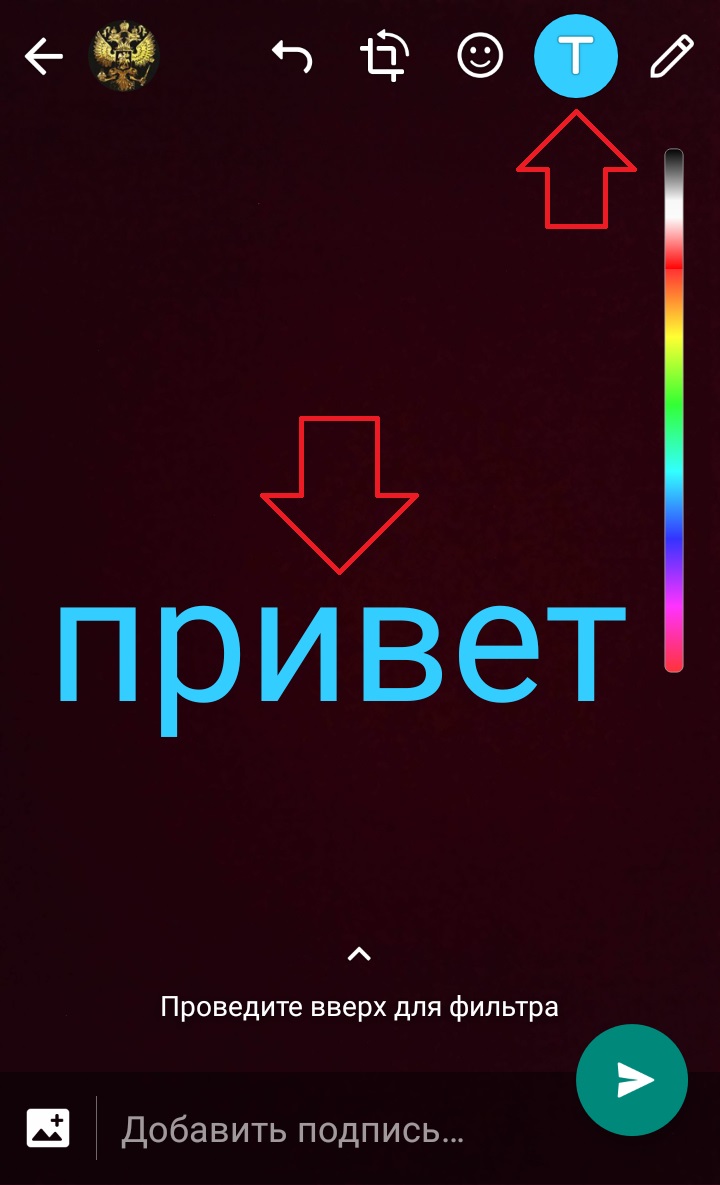
Всё готово! Вот так просто и быстро вы можете сделать фото в ватсапе.
Как изменить фото профиля в ватсапе
Как сделать фото сообщения в ватсапе





